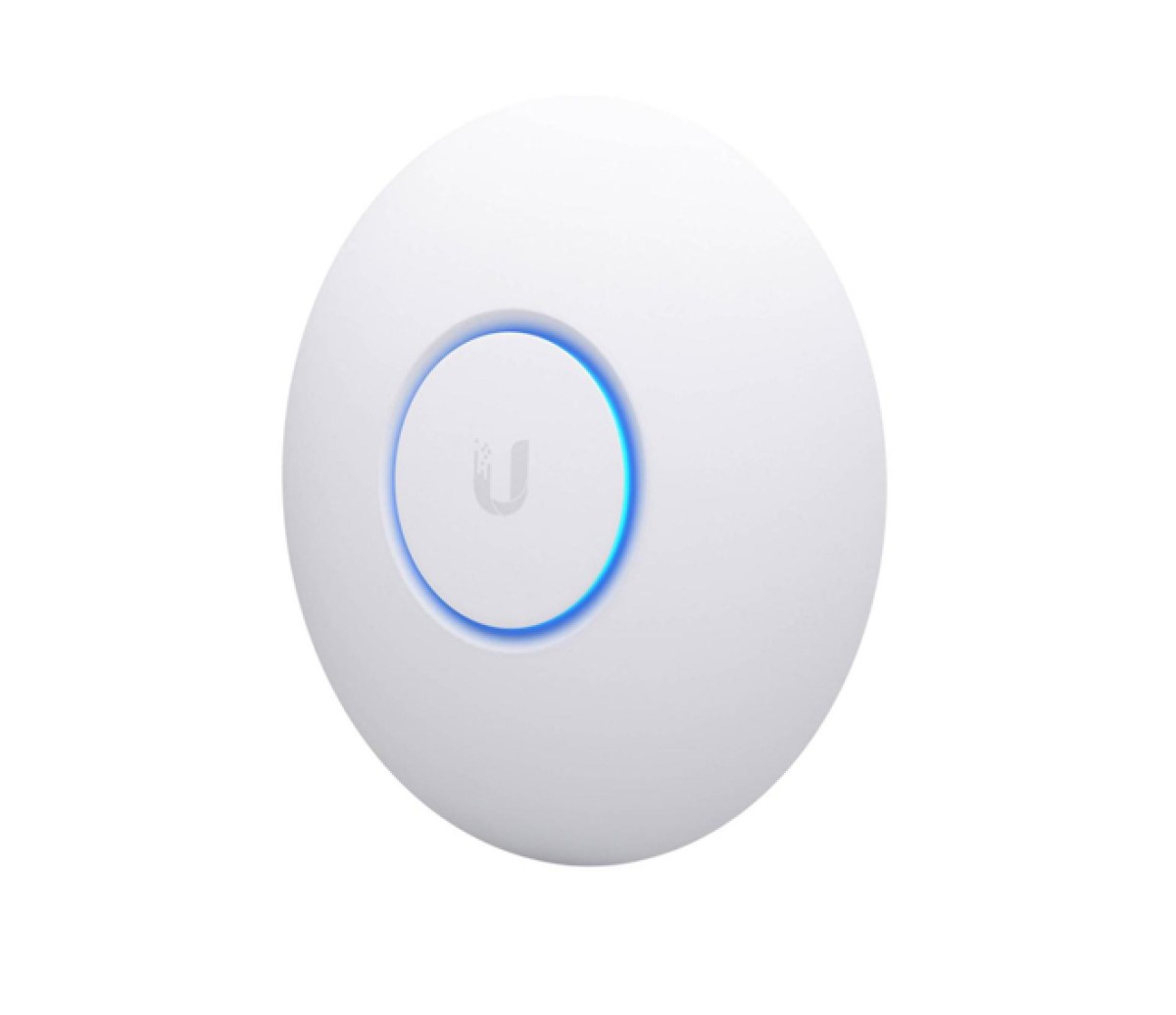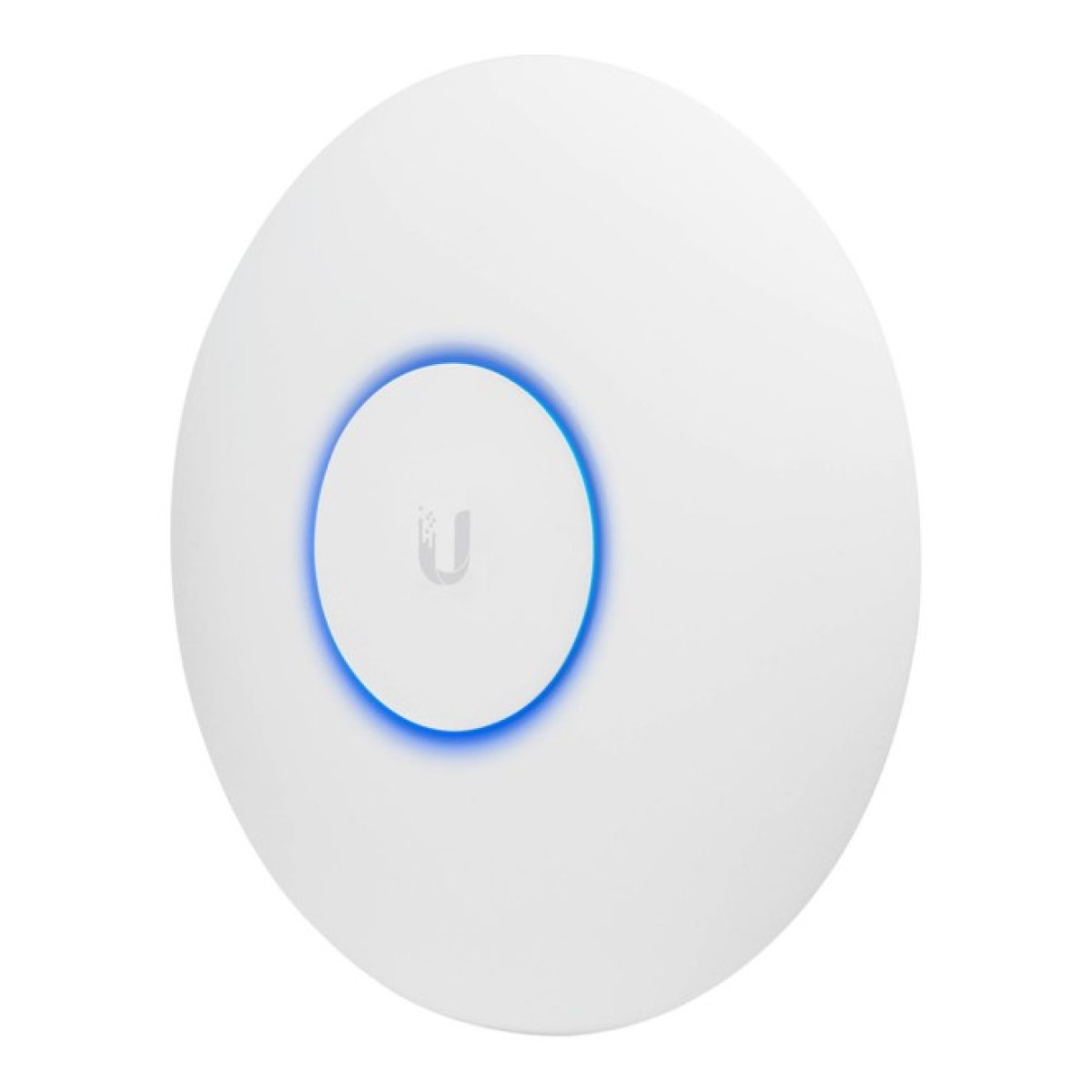Сигнал в бездротових мережах розповсюджується за допомогою радіохвиль, завдяки чому робота девайсів і обмін даними здійснюються без кабелів.
Попри комфорт, який забезпечує відсутність кабелів, бездротова мережа схильна до впливу величезної кількості різних перешкод, а це призводить до зниження якості сигналу.
Про найпоширеніші причини, які впливають на роботу вай-фай, читайте в статті. Це допоможе зрозуміти, як підсилити сигнал wi fi роутера.

Інші вай-фай пристрої
Йдеться про точки доступу, вай-фай камери відеоспостереження й інші подібні девайси, які функціонують в зоні покриття вашого вай-фай на однаковій частоті. Так відбувається тому, що на Wi-Fi пристрої впливають найменші перешкоди, які створюють інші девайси.
Відомо, що для бездротової передачі даних використовується два діапазони частот — 2,4 і 5 ГГц. На 2,4 гігагерца користувачам надано 11 або ж 13 каналів (кількість залежить від країни), чия ширина складає 20 або 40 МГц. Інтервали ж між каналами — по 5 МГц. Це означає, що пристрій, який використовує один з цих каналів, створює сильні перешкоди для сусідніх. Припустимо, маршрутизатор працює на шостому каналі, отже перешкоди на каналах 5 і 7 будуть дуже сильними, а на 4-м і 8-м — слабші.
Щоб девайси не заважали один одному, вони повинні не просто використовувати різні канали: саме відстань між ними повинна становити не 5, а 25 мегагерців. Отже, щоб уникнути падіння швидкості пристрої, які працюють в одному діапазоні, необхідно налаштовувати на канали, які не перетинаються. Наприклад, для 802.11.n це будуть:
- 1, 6 і 11 канали — для ширини у 20 МГц;
- 3 та 11 канали — для ширини в 40 МГц.
Примітка: якщо встановлений в ПК/смартфон вай-фай модуль призначений для США, то доступні будуть лише 1-11 канали. З цієї причини, якщо виставити номер 12 або 13 або покластися на автоматичний вибір, то такий клієнтський девайс не знайде точку доступу. Це означає, що доведеться вручну виставляти номер потрібного каналу.
Що стосується діапазону в 5 ГГц то проблеми з перешкодами тут практично немає, оскільки не перекриваються каналів тут набагато більше, та й клієнтських пристроїв з підтримкою такої частоти менше.
Занадто потужний передавач
Так, іноді високопотужний сигнал вай-фай може погіршити ситуацію: швидкість впаде. Часто подібну проблему викликає надмірна завантаженість радіоефіру. Побачити, чи в цьому причина, досить просто: потрібно всього лише включити вай-фай на ПК або смартфоні та подивитися список доступних мереж. Якщо їх багато і вони дуже потужні, то сигнал можуть заглушати внутрішньо- і міжканальні перешкоди.
Рішенням може стати зниження потужності передавача маршрутизатора. Якщо ж такого параметра немає в налаштуваннях, то можна вийти зі становища так:
- збільшити дистанцію між роутером і клієнтським пристроєм;
- відкрутити антену з точки доступу;
- якщо у маршрутизатора кілька знімних антен, то потрібно залишити ту, яка має низький коефіцієнт посилення.
Важливо! Уникайте асиметрії. Часто потужність передавача в маршрутизаторі перевищує показник клієнтського пристрою у 2-3 рази. При цьому в зоні покриття є такі ділянки, де клієнтський девайс добре ловить сигнал, але точка доступу не бачить клієнтський пристрій. Наприклад, смартфон показує підключення до мережі, але зв’язку при цьому немає. Це і є наслідок асиметрії. Щоб уникнути її, досить знизити потужність роутера на 25-50%.
Активні Bluetooth-пристрої
Девайси, що підключаються по блютузу, на кшталт клавіатур, комп’ютерних мишок і гарнітур, які функціонують в зоні вай-фай на частоті у 2,4 ГГц — причини того, що у квартирі/офісі слабкий сигнал wi fi.
Рішення тут наступне: не використовувати велику кількість бездротових пристроїв одночасно. Хоча це може бути непростим завданням. Ще варіант — переключити мережу на діапазон в 5 ГГц, якщо є така можливість.
Велика дистанція між вай-фай пристроями та фізичні перешкоди
Варто пам’ятати, що радіус дії Wi-Fi девайсів не безмежний. Як правило, для приміщення показник не перевищує сотні метрів. Крім того, радіус дії звужує і наявність усіляких перешкод: стін, меблів, дзеркал, а також тонованих вікон та металевих дверей. Навіть тіло людини зменшує силу сигналу на 3 дБі. Все це поглинає / відображає сигнал, послаблюючи його.
Наскільки різні перешкоди знижують потужність сигналу показує таблиця. Відразу відзначимо, що для прикладу ми взяли діапазон у 2,4 ГГц.
|
Перешкода |
Додаткові втрати (dB) |
Ефективна відстань |
| Відкритий простір | 0 | 100% |
| Вікно без тонування | 3 | 70% |
| Вікно з тонуванням | 5-8 | 50% |
| Стіна з дерева | 10 | 30% |
| Міжкімнатна стіна (15,2 см) | 15-20 | 15% |
| Опорна стіна (30,5 см) | 20-25 | 10% |
| Пол/стеля з бетону | 15-25 | 10-15% |
| Залізобетонне перекриття (монолітне) | 20-25 | 10% |
Примітка: ефективна відстань відображає ступінь зменшення радіусу дії сигналу після того, як він пройде певну перешкоду, в порівнянні з відкритим простором.
Для наочності наведемо приклад. Припустимо, на відкритому просторі зона покриття становить 200 метрів. Але коли сигнал пройде через одну міжкімнатну стіну, він зменшиться: 200 метрів х 15% = 30 метрів. Таким чином, після проходження другої міжкімнатної стіни залишиться всього 4,5 метра. І так далі.
Варто відзначити, що на відкритому просторі на якість передачі даних впливає ландшафт (дерева, пагорби), опади, будівлі й т. д.
Інші потенційні джерела перешкод
До джерел перешкод, що негативно відбиваються на якості вай-фай сигналу, відносяться:
- різна побутова техніка (мікрохвильові печі, радіоняні, тощо);
- підключення по USB 3.0 — це нечаста, але можлива ситуація;
- електрична проводка — краще не ставити роутер поруч зі щитком, стінами, кабель-каналами;
- коаксіальні кабелі та роз’єми, а також кабелі з недостатнім екрануванням;
- телевізори та монітори, що працюють на частоті 2,4 ГГц;
- високовольтні дроти;
- трансформатори.
Як видно, на якість передачі даних впливає безліч факторів. Однак виключивши деякі з них, можна значно підсилити сигнал wi fi. Відзначимо, що більшості перешкод можна уникнути, використовуючи діапазон в 5 ГГц. Однак варто пам’ятати, що цю частоту підтримують далеко не всі пристрої. До того ж вона не скасовує факт впливу на сигнал фізичних перешкод.
Більше інформації по WiFi
- Як налаштувати Wi-Fi роутер як ретранслятор в 3 етапи — докладний гайд
- Чим відрізняється точка доступу від роутера
- Чому вимикається роутер і збиваються налаштування
- Ubiquiti vs Mikrotik: що вибрати?
- Як налаштувати локальну мережу через vpn
- Безшовний WiFi: Mesh мережі або Роутер+репітери?
- Як посилити сигнал Wi-Fi: 11 способів
- Як підключити жорсткий диск до роутера — інструкції для маршрутизаторів 5 популярних брендів
- Як встановити RouterOS на Mikrotik в 2 етапи
- Лікбез: в чому різниця між ретранслятором, точкою доступу Wi-Fi і Powerline-адаптером
- Як захистити свій Wi-Fi роутер від сусідів — 11 методів
- Який діапазон Wi-Fi краще використовувати: 2,4 або 5 ГГц? Основні відмінності діапазонів
- 8 цікавих фактів про технологію Wi-Fi
- Чому пора перейти на wi-fi 6? Чим роутер з Wi-Fi 6 крутіше вай-фай 5?